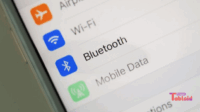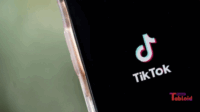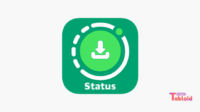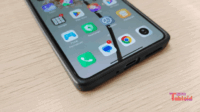Tabloid Gadget – Merekam panggilan WhatsApp di HP kini semakin mudah, baik untuk pengguna Android maupun iPhone. Dengan teknologi terkini, Anda dapat menyimpan percakapan penting, seperti wawancara atau diskusi keluarga, tanpa kesulitan. Baik menggunakan fitur bawaan ponsel atau aplikasi pihak ketiga, prosesnya cepat dan efisien. Dengan demikian, Anda dapat merekam WhatsApp Call di HP dengan hasil yang jernih dan profesional.
Selain itu, fitur perekaman ini membantu Anda menyimpan momen berharga atau informasi krusial untuk keperluan pribadi maupun profesional. Namun, penting untuk mematuhi aturan privasi dan meminta izin dari pihak lain sebelum merekam. Dengan cara ini, Anda dapat menggunakan fitur Rekam WhatsApp Call di HP secara etis dan aman.
Cara Merekam di Android dengan Fitur Bawaan
Pertama-tama, banyak ponsel Android modern memiliki fitur perekam layar bawaan. Untuk memulai, buka aplikasi WhatsApp dan lakukan panggilan suara atau video. Selanjutnya, tarik bilah notifikasi dan aktifkan fitur screen recorder. Pastikan Anda mengaktifkan opsi perekaman suara agar audio terekam jelas. Setelah selesai, hentikan perekaman, dan file akan tersimpan di galeri ponsel Anda. Dengan cara ini, Anda tidak perlu mengunduh aplikasi tambahan. Namun, pastikan ponsel Anda mendukung fitur ini, seperti pada perangkat Samsung, Xiaomi, atau Oppo.
Selain itu, aktifkan mode loudspeaker selama panggilan untuk hasil suara yang lebih jernih. Fitur ini sangat berguna untuk merekam panggilan tanpa aplikasi pihak ketiga, sehingga menghemat ruang penyimpanan.
Menggunakan Aplikasi Pihak Ketiga di Android
Jika ponsel Anda tidak memiliki perekam bawaan, aplikasi seperti Cube Call Recorder ACR menjadi solusi terbaik. Pertama, unduh aplikasi ini dari Google Play Store dan berikan izin akses ke mikrofon, telepon, dan penyimpanan. Kemudian, buka WhatsApp dan mulai panggilan. Aplikasi akan otomatis menampilkan widget perekaman. Klik ikon mikrofon untuk memulai, dan rekaman akan tersimpan setelah panggilan selesai. Aplikasi ini mendukung perekaman panggilan suara dan video, menjadikannya fleksibel untuk berbagai kebutuhan.
Selain itu, Cube ACR menawarkan fitur seperti penyimpanan cloud dan pengaturan kualitas suara. Oleh karena itu, aplikasi ini cocok untuk pengguna yang sering merekam percakapan penting.
Cara Merekam di iPhone
Sementara itu, iPhone tidak memiliki perekam panggilan bawaan karena batasan privasi Apple. Namun, Anda dapat menggunakan fitur Screen Recording untuk rekam WhatsApp Call. Untuk memulai, aktifkan fitur ini dari Control Center. Pastikan Anda menyalakan mikrofon dengan menekan lama ikon perekam layar dan memilih opsi mikrofon. Selanjutnya, mulai panggilan WhatsApp dengan mode loudspeaker untuk suara yang optimal. Setelah selesai, hentikan perekaman, dan video akan tersimpan di aplikasi Foto.
Alternatifnya, gunakan perangkat lain, seperti ponsel atau perekam suara, untuk merekam panggilan melalui loudspeaker. Meski sederhana, cara ini tetap efektif untuk kebutuhan dasar.
Tips Tambahan untuk Hasil Terbaik
Terakhir, pastikan Anda mematuhi peraturan hukum setempat sebelum merekam panggilan. Selalu beri tahu pihak lain untuk menjaga etika. Selain itu, simpan rekaman di penyimpanan cloud untuk mencegah kehilangan data. Dengan demikian, Anda dapat mengakses file kapan saja dengan aman.
Secara keseluruhan, merekam panggilan WhatsApp di Android dan iPhone sangat mudah dengan fitur bawaan atau aplikasi seperti Cube Call Recorder ACR. Dengan mengikuti tips ini, Anda dapat menyimpan percakapan penting secara praktis dan efisien. Jadi, coba metode ini sekarang dan nikmati kemudahan merekam panggilan WhatsApp!